An dieser Stelle möchte ich die Artikelreihe zum Thema Twitter-Clients für deinen Desktop fortsetzen und werde wieder 5-10 Clients etwas näher unter die Lupe nehmen. Ich installiere diese auf meinem Notebook unter Windows Vista 32 bit und werde die Clients mit meinem eigenen Twitter-Account verbinden, soweit es notwendig ist.
Teil 1 dieser Artikelserie erschien hier auf dem Blog vor ein paar Tagen. Dann wollen wir mal und gleich kommt die Nummer 1.
TwHirl TwitterClient Note: 2
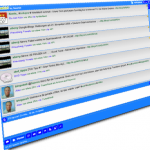
Mit Laconica kann ich gerade leider nichts anfangen. Wahrscheinlich ist es auch ein Newsstrom eines Social Networks oder Microblogging. Die Inbetriebnahme von TwHirl läuft schnell und sehr einfach vonstatten. Danach werden einfach die Nutzer-Nicks eingegeben und schon hat man die Updates in der Timeline.
Farben des Clients sind einstellbar und werden via kleines Thumbnail angezeigt. Mögliche Sprachen sind Deutsch, Italienisch, Spanisch und Englisch. Ein Button für das Client-Updates findet man in den Optionen. Dienste wie Ping.fm und Jaiku lassen sich einbinden, so sehr brauchen, tue ich es als Blogger aber nicht. Es gibt 4 Linkshortener inkl. Bit.ly und der Fotosharing-Dienst ist hierbei Yfrog.
Man kann sich anzeigen lassen: DMs, Favoriten, Replys, Tweets-Archiv, Follower, Followings. Die User-Avatars bieten eine Möglichkeit zum Antworten, zur DM oder zum Entfollowen. User-Profile beinhalten Twitter.com-typischen Background-Infos. Die Suchmöglichkeiten sind mit der Search via TwitterSearch oder TwitScan ergänzt . Die Suchtreffer werden schön sauber präsent gemacht. Übrigens ist Seesmic-Video auch möglich, falls unter euch Seesmicer sind.
Fazit: ein ziemlich gutes TwitterTool mit vielen Extras und umfangreichen Nutzungsmöglichkeiten.
BuzzBird TwitterClient Note: 6
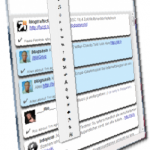
Man kann sich alle Tweets, Replys oder DMs anzeigen lassen. Einzelne Tweets lassen sich favorisieren und beantworten. Der Versand von DMs ist ebenfalls ein Bestandteil von BuzzBird.. User können entfollowed und als Favorit abgespeichert werden.
Die Erzeugung der Tweets wird durch die Möglichkeit der vielen Symbole optisch anspechender und kreativer gestaltet. Der URL-Shortener ist Is.gd und das Veröffentlichen eines Test-Tweets hatte meinerseits geklappt. Dabei traten ein paar kleine Problemchen auf und zwar zeigte man mir nach dem Tweet gleich Error 400.
Minuten später gings aber wieder. Das Veröffentlichen eines Linkverweises via is.gd funktioniert. Ganz klar, dass ich hier keine Fotos einfügen kann. Das ist ein immenser Minuspunkt für einen bloggenden Twitterer, daher befindet sich die Bewertungsnote im oberen Bereich. Im leider englischsprachigen Blog von Buzzbird gibt es News über neue Updates und Co.
Spaz TwitterClient Note: 6
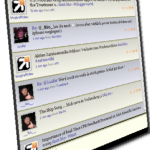
Es gibt zahlreiche Einstellungen, welche entweder das Design des TwitterClients Spaz oder die Benachrichtigungen-Optionen über neue Tweets verändern. Es können eine eigene Timeline, die weltweite Timeline und die üblichen Tweets wie DMs, Replys und User-Profile angezeigt werden.
Die Orte in den Twitterer-Profilen können mit einem Klick in GoogleMaps abgerufen werden, was ich für ein hin und wieder nützliches Feature halte. Spaz kann übrigens auch für den Dienst Identi.ca verwendet werden. Einen Testtweet habe ich mit diesem Client ohne Probleme versenden können. Die Links werden mit 8 verschiedenen Shortenern verkürzt. Dabei sind es unter anderem Bit.ly und Is.gd. Das Shorten dauert mir zu lange und es ist umständlich.
Zum Sharing von Pics haben wir hier die Services Twitpic, YFrog und Twitgoo. Twitpic nutze ich ja selbst am liebsten und mit den anderen beiden Sharing-Services habe ich nicht so die Erfahrung. Wenn man ein Foto im Tweet haben will, muss man hier zuerst den Pic uploaden und dann den Tweet-Text verfassen. Andersherum klappt es i-wie blöd. Die Picvoschau wird mittels kleines Thumbnail realisiert und bei den Linkverweisen hingegen werden die Linktitel ausgelesen und angezeigt.
Die üblichen Optionen wie RT, DM, Reply können direkt aus einem Tweet heraus genutzt werden. Das ist mit Spaz kein Ding. Dieser Client ist nicht schlecht, aber würde die Gemüter der Power-Twitterer wahrscheinlich nicht beruhigen können..
Tweetr TwitterClient Note: 7
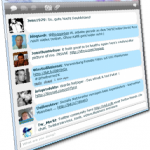
Tweetr ist einfach niedlich, aber das nützt mir nichts und ich finde die Aufmachung etwas mager. Das Interface ist aber übersichtlich, man kann sich in die Ansicht entweder alle Tweets, Replys oder DMs holen.
Die Optionen sind über das kleine Icon oben recht erreichbar und dort gibt es eigentlich sonst nicht viel zu sehen. Der Linkshortener ist Hurl.ws und man kann eigene Webcam-Pics in die Tweets laden. Die Pic-Uploads sind dann bei der Foto-Timeline unter Tw3t.com zu finden.
Leider kann man einfache Fotos nicht via Tweet einstellen. Die Linkseinbindung funktioniert nach der Drag-and-Drop-Methode. Dabei zieht man die Linkverweise einfach in das zu öffnende Fenster. Es können Replys und DMs versandt werden, wobei von der RT-Funktion jede Spur fehlte. Somit schneidet Tweetr bei mir nicht gut ab. Warum? Man braucht als twitternder Blogger/Webmaster ein einheitliches Interface, in dem allerhand Aufgaben geregelt werden können, ohne dass man andere Services oder Fenster aufrufen muss.
Das Tool mag für einen Webcam-User gut sein, aber für meine Zielgruppe „Blogger und Webmaster“ keineswegs brauchbar.
Twibble TwitterClient Note: 3
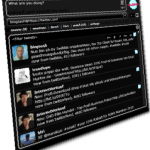
In den Settings sind die Login-Daten für Twitter einzugeben und man kann die Update-Frequenz von 5 min auf maximal 60 min einstellen. Die Benutzeroberfläche ist verständlich und man kann Twibble für mehrere Twitter-Accounts nutzen. Die User-Avatare sind gleichzeitig Linkverweise zu den Twitter-Profilen derjenigen. Die Hauptansicht, welche man vor der Nase hat, ist mit Reitern versehen und zwar sind es Tweets, Favoriten, Replys, Search, DMs und Einstellungen.
Man kann aus jedem Tweet heraus das üblich Notwendige inkl. Retweet tun. Dafür muss man auf das rechts befindliche kleine blaue Twitter-Icon klicken und schon werden ein paar Optionen als Symbol sichtbar. Das Farbendesign in Twibble ist beliebig veränderbar und man kann die Grösse der Anzeige somit auch der Schrift maximieren bzw. minimieren.
Die Einbindung von Pics erfolgt auch hier via Drag-and-Drop, was mich einfach genervt hat. Ich musste einen Bildordner auf dem PC aufmachen und ein Bild in Twibble ziehen. Sowas kostet für einen Webmaster wertvolle Zeit und kann vermieden werden. Jedenfalls agieren hier solche Pic-Sharingdienste wie Twitpic und Mobypicture. Eine Videoeinbindung sollte auch machbar sein. Ich hatte es aber nicht testen wollen/können.
Das Shorten von Links mittels Drag-and-Drop und Bit.ly klappt bei mir in Twibble nicht. Ich kriege es einfach nicht hin. Einen Link in das Textfeld zu ziehen, funktioniert, aber der Linkverweis wird nicht verkürzt und nichts. Wenn jemand weiterweiss, kann mich darüber gerne in den Comments unterrichten, ansonsten ist Twibble gar nicht übel.
Fazit: Jeder potentielle Nutzer eines Twitter-Clients sieht es bestimmt anders und ich habe lediglich aus meinen Bedürfnissen heraus benotet und getestet. Gerne lese ich über eventuelle Erfahrungen mit den obigen Tools eurerseits.
by Alexander Liebrecht
Ich nutze TwitVim (Vim-Plugin), weil es so schön nerdig ist, und Echofon für Firefox, weil mein Browser eh immer offen ist. Aber danke für deine Artikelserie, schon ein bisschen nette Programme gefunden. 🙂
@Tux,
bei TwitVim müsste ich ehrlicherweise nachgoogeln. Ah jetzt. Vim ist ein Texteditor, steht dort.
Ja, es gibt schon ein paar nette und nützliche Twitter-Clients und sehr viele Twitterer nutzen wahrscheinlich DestroyTwitter, TweetDeck, SeesmicDesktop und andere solcher Art. Twitter.com und FF-Plugins zum Twittern sollten natürlich ebenfalls erwähnt werden.
Ein „Texteditor“. Ja. Und zwar ein verdammt guter. 🙂
DestroyTwitter und TweetDeck habe ich mir dieser Tage schon angetan. Ich kann diesem AIR-Gepampe aber nichts abgewinnen. Form follows function, dachte ich, heißt es – und so wähle jedenfalls ich auch meine bevorzugte Software aus. 🙂
@Tux,
Ja, OK, Adobe-Air Hin-und-Her-Installiere ist wohl nicht jedermanns Sache/Wunsch, aber mir hat es nichts ausgemacht.
Darum (und um die Frage, wie man das eher zähe Zeug loswird) geht es sogar nur sekundär. Für mich geht es darum, dass AIR-Programme immer irgendwie zu bunt, zu aufgeblasen aussehen.